Is het mogelijk Apple Music en Chromecast samen te gebruiken? Dat kan gelukkig, al moeten sommige gebruikers daar een extra app voor downloaden. In dit artikel leggen we alles uit.
Apple Music is een muziekstreamingdienst van Apple die je ook op andere apparaten dan iPhones, iPad en Macs kunt gebruiken. De dienst is als app bijvoorbeeld beschikbaar op Android.
Omdat de streamingdienst op verschillende platformen beschikbaar is, verschillen tevens de mogelijkheden. Zo kun je Apple Music en Chromecast prima en moeiteloos op Android gebruiken.
Maar wanneer je hetzelfde wil doen op iOS of iPadOS, dan lukt dat niet zonder door een hoepel te springen. Apple ondersteunt Chromecast namelijk niet standaard binnen de iOS-versie van de app.
Daarom leggen we in dit artikel uit hoe je per platform te werk gaat. Eerst leggen we uit hoe je Apple Music en Chromecast op Android gebruikt en daarna kijken we naar de mogelijkheden op iOS en iPadOS.
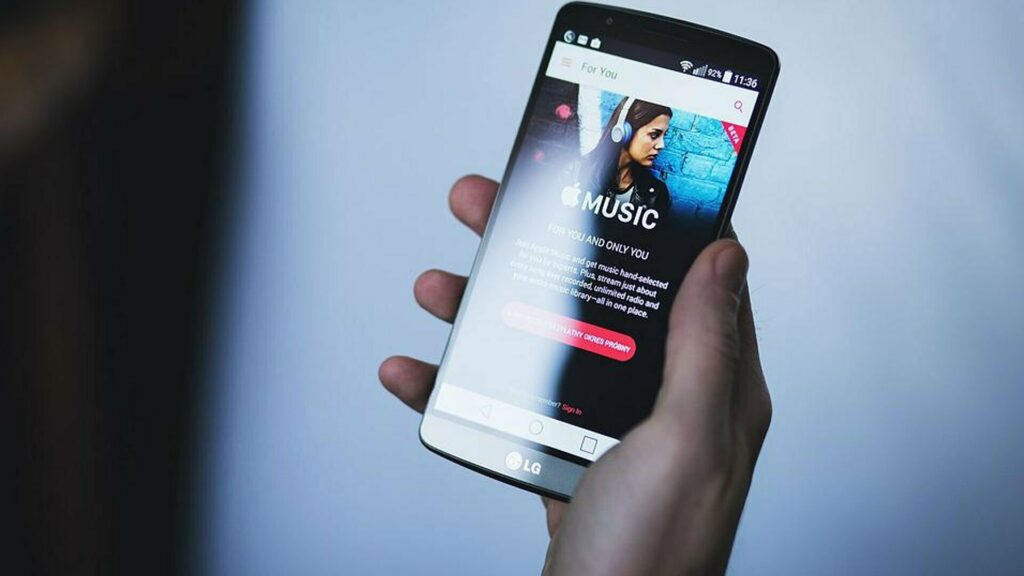
Apple Music en Chromecast op Android
Wanneer je Apple Music en Chromecast op Android wil gebruiken, dan ben je eigenlijk al klaar op het moment dat je de app op je telefoon of tablet installeert. De opties daarvoor zijn namelijk ingebakken.

✔ Bedienen met afstandsbediening + app
✔ Zeer betaalbaar
✔ Goede prijs- kwaliteitverhouding

✔ HDR 10+
✔ Android TV
✔ Afstands- bediening
✔ Wifi ac (2.4 en 5GHz)
Voor dit stappenplan gaan we ervan uit dat je de Chromecast correct geïnstalleerd hebt. Loop je tegen problemen aan, dan lees je hier hoe je de Chromecast reset en hier hoe je het wifi-netwerk instelt.
Apple Music en Chromecast op iOS en iPadOS
Voor iOS-gebruikers is het helaas niet mogelijk om via Chromecast te streamen. Of dat een probleem is, is een tweede. Uiteraard ondersteunt de dienst AirPlay, waarmee je in feite hetzelfde bereikt.
Mocht je thuis geen apparaten met AirPlay hebben staan (Chromecast is immers een goedkopere optie), dan kun je met een omweg alsnog muziek afspelen. Maar daar kleven enkele nadelen aan.
Apple beveiligt het besturingssysteem namelijk op meerdere manieren, waardoor het niet mogelijk is via een andere app alsnog muziek, shows en podcast van Apple Music te streamen naar Chromecast.

De enige manier waarop je toch dergelijke content van een iPhone of iPad naar een Chromecast streamt, is wanneer je lokale bestanden verstuurt via een gratis te downloaden app genaamd Chromecaster.
Maar ook aan deze app kleeft een beperking. Je kunt twee uur per dag gratis streamen. Wil je meer uur streamen dan dat, dan moet je in de buidel tasten. Voor 19,99 euro loop je nooit tegen die beperking aan.
Voordat we aan het stappenplan beginnen, alvast wat voorbereidingen. Download de Apple Music-app en log in met je account. Download ook alvast Chromecaster, evenals muziek vanuit de Music-applicatie.
Apple Music en Chromecast op Windows
Tot slot maken we nog melding van Apple Music en Chromecast gebruiken via Windows. Dat werkt gelukkig heel simpel. Wat je daarvoor moet doen, is het volgende.
Ga naar de officiële website van Apple Music en log in met je account. Lees vervolgens dit uitgebreide achtergrondartikel over hoe je Chromecast via de Chrome-browser gebruikt en je bent good to go.
Dus: Apple Music Chromecast
Soms is het iets bewerkelijker, maar het is vooral bij Android en Windows redelijk eenvoudig om Apple Music naar de Chromecast te streamen. Zoek je andere muziekdiensten met ondersteuing, check dan ook eens de mogelijkheden van Spotify met Chromecast.
Lees ook
- Spotify via Chromecast: zo werkt het
- GoPlay en Chromecast: dit zijn de mogelijkheden
- Videoland en Chromecast: alle info + wat te doen als het niet werkt
- ViaPlay en Chromecast: zo stream je F1 naar de tv
- Pathé Thuis en Chromecast: eenvoudig stappenplan
- De ultieme Netflix gids: 20 dingen die je zeker moet weten
- RTL XL en Chromecast: letterlijk alles wat je moet weten
- Chromecast en Netflix: zo werkt het (+ probleemoplossing)




























01
Viaplay-abonnement: betaal minder, krijg meer (berekening)